Telepítése egy virtuális gépet virtualbox a Windows 7
A teszt az elrendezés IE7 van szükségem Windows XP. Annak érdekében, hogy ugyanazon a számítógépen több operációs rendszer használok egy virtuális gépet virtualbox. Csak virtualku használni testirovki ismeretlen programokat. Nem szeretem, hogy az elsődleges OS ismeretlen szoftver. Ebben a cikkben lesz szó, hogyan kell telepíteni és konfigurálni a virtuális gépet.
Hozzon létre egy virtuális gép
Abban a pillanatban én dolgozom Windows 7 és tedd egy VirtualBox virtuális gép lesz a Windows 7. Menjünk. A fájl futtatásához exe VirtualBox-4.2.0-80737-Win, és követve a telepítő varázsló. Akkor kezdjük, hogy létrehozzuk a virtuális gép teszt. A VirtualBox lesz telepítve a Windows XP.
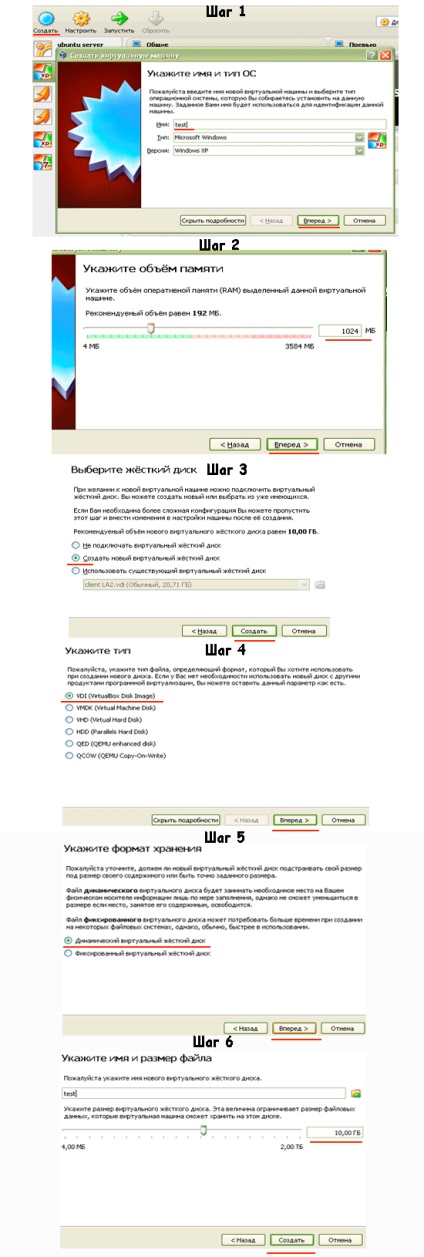
Beállítása virtualbox virtuális gép
Tab „Rendszer”
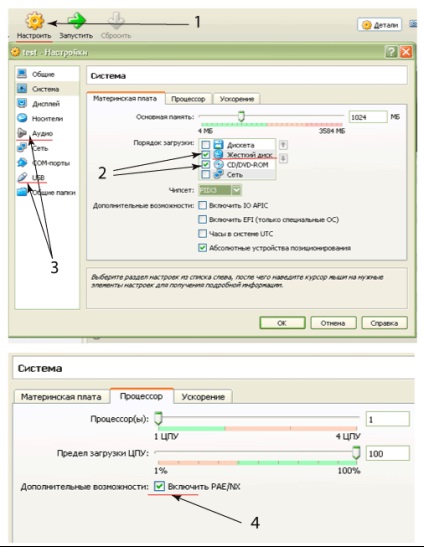
1 - menj a beállítások fülön a „Rendszer”
2 - Hagyjuk csak a merevlemez és a CD-t. Húzza a CD alatti merevlemez
3 - disable audio és USB
4 - bekapcsolja PAE
Tab "Media"
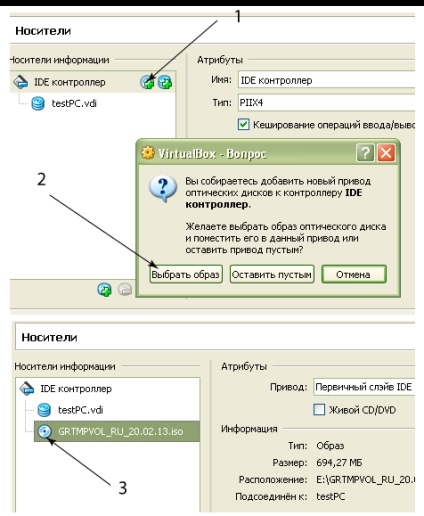
1 - zhmakat az ikonra
2 - válassza ki a lemezkép az iso lemezt a telepített operációs
3 - kiemelte az új lemez kiválasztása után
Tab a „hálózat”
Konfigurálja a hálózati adaptert virtualbox Menj a „Network” fülön. Ha a virtuális gép nem fog működni, mint egy átjáró a belső hálózati konfiguráció, válassza ki a hálózati adaptert.
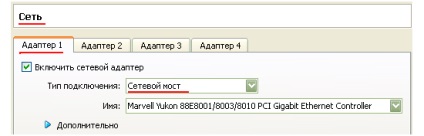
Ha a virtuális gép fog működni, mint egy átjáró a belső hálózatra, akkor be kell állítania a két adapter amelyek közül az egyik kifelé, a másik a belső hálózat.
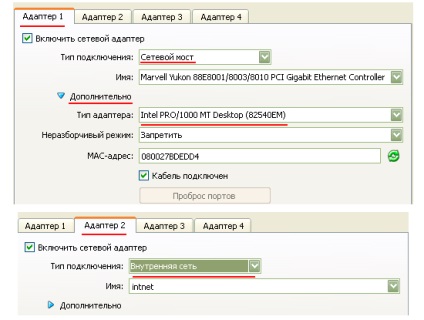
Ebben az előzetes beállítás Oracle VM VirtualBox befejeződött, és készen áll, hogy telepítse az operációs rendszer, ha megnyomja a zöld nyíl „Start”.
Beállítása VirtualBox telepítése után a Windows XP
Miután felállítottuk az operációs rendszer, meg kell csatlakoztatni a virtuális gép a gazda, hogy lehetséges, hogy át a fogadó fájlokat és mappákat. Ehhez először telepíteni a vendég operációs rendszer kiegészítésére. A megjelenő ablakban fut a VM, válassza ki a „eszközök” -> „Install Guest Kiegészítők”:

Következő, azt fogja mondani, hogyan lehet beállítani egy megosztott mappát a virtualbox. A telepítés után indítsa újra a virtuális operációs rendszer. Most is létrehozhat egy megosztott mappát a gazda és a virtuális gép. Hozzon létre egy mappát a C: \\ for_VirtualPC. Most megy a beállítás autónk a lap „Megosztott mappák” és add, hogy a mappát, amit teremtett minket.
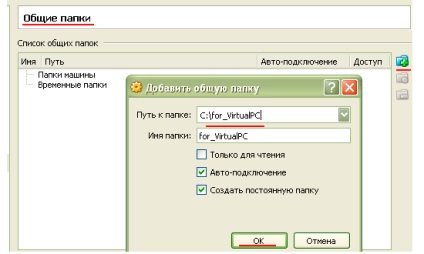
Meg kell kinéznie:
Mi újraindítani a virtuális gép, és ha minden rendben van a „Sajátgép” A mappa jelenik meg.